 第三章计算机基础实用教程实验内容习题含答案
第三章计算机基础实用教程实验内容习题含答案
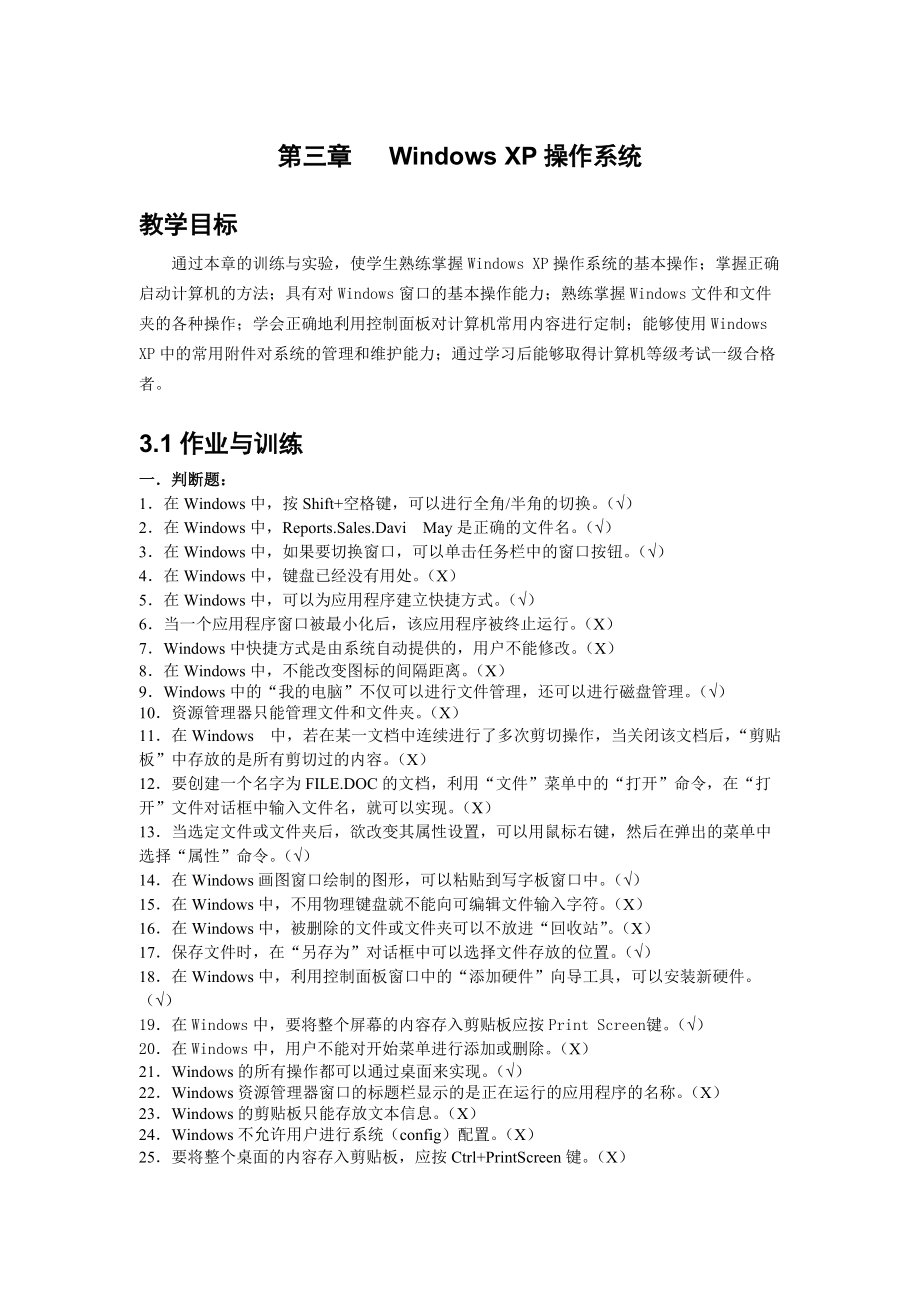


《第三章计算机基础实用教程实验内容习题含答案》由会员分享,可在线阅读,更多相关《第三章计算机基础实用教程实验内容习题含答案(25页珍藏版)》请在装配图网上搜索。
1、第三章 Windows XP操作系统教学目标通过本章的训练与实验,使学生熟练掌握Windows XP操作系统的基本操作;掌握正确启动计算机的方法;具有对Windows窗口的基本操作能力;熟练掌握Windows文件和文件夹的各种操作;学会正确地利用控制面板对计算机常用内容进行定制;能够使用Windows XP中的常用附件对系统的管理和维护能力;通过学习后能够取得计算机等级考试一级合格者。3.1作业与训练一判断题:1在Windows中,按Shift+空格键,可以进行全角/半角的切换。()2在Windows中,Reports.Sales.Davi May是正确的文件名。()3在Windows中,如果
2、要切换窗口,可以单击任务栏中的窗口按钮。()4在Windows中,键盘已经没有用处。(X)5在Windows中,可以为应用程序建立快捷方式。()6当一个应用程序窗口被最小化后,该应用程序被终止运行。(X)7Windows中快捷方式是由系统自动提供的,用户不能修改。(X)8在Windows中,不能改变图标的间隔距离。(X)9Windows中的“我的电脑”不仅可以进行文件管理,还可以进行磁盘管理。()10资源管理器只能管理文件和文件夹。(X)11在Windows 中,若在某一文档中连续进行了多次剪切操作,当关闭该文档后,“剪贴板”中存放的是所有剪切过的内容。(X)12要创建一个名字为FILE.DO
3、C的文档,利用“文件”菜单中的“打开”命令,在“打开”文件对话框中输入文件名,就可以实现。(X)13当选定文件或文件夹后,欲改变其属性设置,可以用鼠标右键,然后在弹出的菜单中选择“属性”命令。()14在Windows画图窗口绘制的图形,可以粘贴到写字板窗口中。()15在Windows中,不用物理键盘就不能向可编辑文件输入字符。(X)16在Windows中,被删除的文件或文件夹可以不放进“回收站”。(X)17保存文件时,在“另存为”对话框中可以选择文件存放的位置。()18在Windows中,利用控制面板窗口中的“添加硬件”向导工具,可以安装新硬件。()19在Windows中,要将整个屏幕的内容存
4、入剪贴板应按Print Screen键。()20在Windows中,用户不能对开始菜单进行添加或删除。(X)21Windows的所有操作都可以通过桌面来实现。()22Windows资源管理器窗口的标题栏显示的是正在运行的应用程序的名称。(X)23Windows的剪贴板只能存放文本信息。(X)24Windows不允许用户进行系统(config)配置。(X)25要将整个桌面的内容存入剪贴板,应按Ctrl+PrintScreen键。(X)二单选题:1关于计算机的自检,( B )说法是正确的。A.冷启动和热启动都要自检 B.冷启动要进行自检而热启动不C.热启动进行自检而冷启动不 D.热启动和冷启动都不
5、自检2实行( B )操作,可以把剪贴板上的信息粘贴到某个文档窗口的插入点处。A.按Ctrl+C B.按Ctrl+V C.按Ctrl+Z D.按Ctrl+X3在Windows中,“任务栏”的一个作用是( D )。A.显示系统的所有功能B.只显示当前活动窗口名C.只显示正在后台工 D.显示所有已经打开的窗口4下面关于Windows窗口组成元素的描述中,( C )是不正确的。A.单击并拖动标题栏可以移动窗口的位置,双击标题栏可以最大化窗口B.不同应用程序窗口的菜单栏内容是不同的,但多数都有文件、编辑和帮助菜单C.每个窗口都有工具栏,位于菜单栏下面D.双击控制菜单,可以关闭窗口5( B )不属于操作系
6、统管理功能。A.作业管理 B.系统管理 C.设备管理 D.文件管理6如果要打开菜单,可以用控制键( B )和各菜单名旁下划线的字母。A.Ctrl B.Alt C.Shift D.Ctrl+Shift7菜单命令的快捷键一般在( C )可以查到。A.菜单名旁带下划线的字母中 B.单击鼠标右键出现的菜单里C.菜单命令旁 D.工具栏8Windows环境中,鼠标器成漏状表示( A )。A.Windows正在执行某一处理任务,请用户稍等B.Windows执行的程序出错,中止其执行C.提示用户注意某个事项,而不影响计算机工作D.等待用户键入Y或N,以便继续9下列文件名中( C )为Windows中的非法文件
7、名。A.REPORTS.SALES.JONES.AUG99 B.This is a Basic ProgramC.Caironote D.ABC.%A10关于回收站正确的说法是( A )。A.暂存所有被删除的对象 B.回收站的内容不可以恢复C.清空回收站后仍可用命令方式恢复 D.回收站是在内存中开辟的11一个网络要正常工作,需要有( D )的支持。A.多用户操作系统 B.批处理操作系统 C.分时操作系统 D.网络操作系统12在Windows中,关于“开始”菜单叙述不正确的是( C )。A.单击“开始”按钮,可以启动“开始”菜单B.用户想做的任何事都可以启动“开始”菜单C.可在“开始”菜单中增加
8、菜单项,但不能删除菜单项D.“开始”菜单包括关闭系统、帮助、程序、设置等菜单项13已选定文件夹后,下列操作中能删除该文件夹的是( B )。A.用鼠标左键双击该文件夹B.在“文件”菜单中选择“删除”命令C.用鼠标左键单击该文件夹 D.在“编辑”菜单中选择“清除”命令14下列四项中,不是文件属性的是( A )。A.系统B.隐藏C.文档D.只读15在Windows中,桌面上可以同时打开多个窗口,其中( A )。A.只能有一个窗口为活动窗口,它的标题栏颜色与众不同B.只能有一个在工作,其余都关闭不能工作C.它们都不能工作,只有其余都关闭,留下一个才能工作D.它们都不能工作,只有其余都最小化以后,留下一
9、个窗口才能工作16当一个应用程序窗口被最小化后,该应用程序将( D )。A.被终止执行 B.继续在前台执行C.被暂停执行D.被转入后台执行17带子菜单的菜单选项标记是( B )。A.选项前带3 B.选项后带三角 C.选项后带 D.选项前带318关于查找文件或文件夹,下列说法正确的是( D )。A.只能利用“我的电脑”打开查找窗口B.只能按名称、修改日期或文件类型查找C.查找到的文件或文件夹由资源管理器窗口列出D.有多种方法打开查找窗口19可以利用下述哪一个键产生拷贝全屏幕到剪贴板的效果( C )。A.Enter B.Ctrl+Enter C.Print Screen D.PgDn20在Wind
10、ows中,执行了删除文件或文件夹操作后( B )。A.该文件或文件夹被彻底删除不能恢复 B.该文件或文件夹可以送入回收站,以便恢复C.该文件或文件夹送入回收站,不可以恢复D.该文件或文件夹被送入TEMP文件夹21鼠标是Windows环境中的一种重要的( C )。A.画图工具 B.指示工具 C.输入工具 D.输出工具22操作系统的作用是( C )。A.把源程序译成目标程序 B.数据管理系统C.控制和管理系统资源的使用 D.实现软硬件的连接23Windows桌面上窗口的大小一般情况下可以( B )。A.仅变大 B.大小皆可变 C.仅变小 D.不能变大和变小24在使用Windows过程中,如鼠标发生
11、故障无法使用,可以打开“开始”菜单的操作是( C )。A.按Shift-Tab键 B.按Ctrl+Shift键 C.按Ctrl+Esc键 D.按空格键25在Windows中,要安装一个应用程序,正确的操作应该是( B )。A.打开“资源管理器”窗口,使用鼠标拖动操作B.打开“控制面板”窗口,双击“添加或删除程序”图标C.打开“MS-DOS”窗口,使用copy命令D.打开“开始”菜单,选中“运行”项,在弹出的“运行”对话框中使用copy命令26Windows “开始”菜单包含了Windows系统的( B )。A.主要功能 B.全部功能 C.部分功能 D.处始化功能27在Windows中,窗口还原
12、是指将窗口还原到原来指定的( B )。A.窗口 B.尺寸 C.图标 D.程序28在Windows中,窗口最小化是将窗口( D )。A.变成一个小窗口 B.关闭 C.平铺 D.缩为任务栏的一个按钮29实行( B )操作,可以把剪贴板上的信息粘贴到某个文档窗口的插入点处。A.按Ctrl+C B.按Ctrl+V C.按Ctrl+Z D.按Ctrl+X30下面关于Windows窗口组成元素的描述中,( C )是不正确的。A.单击并拖动标题栏可以移动窗口的位置,双击标题栏可以最大化窗口B.不同应用程序窗口的菜单栏内容是不同的,但多数都有“文件”、“编辑”和“帮助”菜单C.每个窗口都有工具栏,位于菜单栏下
13、面D.双击控制菜单,可以关闭窗口三多选题:1在Windows中,浏览计算机资源可通过( AB )进行。A.“我的电脑” B.“资源管理器” C.“帮助”选项 D.“设置”选项2在Windows中查找操作中( ACD )。A.可以按文件类型进行查找B.不能使用通配符C.如果查找失败,可直接在输入新内容后单击“开始查找”按钮 D.在“查找结果”列表框中可直接进行拷贝或进行删除操作3在Windows中,进行菜单操作可以采用以下( ABCD )方式。A.用鼠标 B.用键盘 C.使用快捷键 D.使用功能键4在Windows中为一个文件命名时( ABC )。A.允许使用空格B.允许使用多个分隔符C.不允许
14、使用大于号()、问号(?)、冒号(:)等符号D.文件名的长度不允许超过8个字符5在Windows中,通过“资源管理器”能浏览计算机上的( ABCD )等对象。A.文件 B.文件夹 C.打印机文件夹 D.控制面板6在资源管理器的“查看”菜单中,改变对象显示方式的命令有( ABCD )。A.大图标 B.小图标 C.列表 D.详细资料7资源管理器窗口的“文件”菜单中“新建”命令的作用是( ABC )。A.创建一个新的文件夹B.创建一个快捷方式C.创建不同类型的文件D.选择一个对象文件8在Windows下,可以通过哪几种方式来启动程序( ABC )A.利用“程序”菜单B.利用“运行”命令C.使用“文档
15、”菜单D.直接输入命令方式9按“开始”按钮可打开“开始”菜单,这个菜单为用户提供了任务栏大多数的功能。包括有哪些选项( ABCD )。A.“程序”和“运行”B.“设置”和“帮助”C.“文档”和“查找”D.“关闭系统”四填空题:1当任务栏被隐藏时用户可以按Ctrl+ Esc 键的快捷方式打开“开始”菜单。2在Windows中,在缺省状态下,标准的“资源管理器”窗口由 左 右两个窗格组成。3在Windows中格式化磁盘,应当用“我的电脑”或 资源管理器 两个应用程序窗口选取。4用 Shift +空格键可以进行全角/半角的切换。5用Ctrl+ Space 键可以启动或关闭中文输入法。6路径是操作系统
16、查找文件的途径,有绝对路径和 相对路径 两种基本形式。7当任务栏被隐藏时用户可以按Ctrl+ Esc 键的快捷方式打开“开始”菜单。8在Windows的“帮助”窗口中, ? 图标中是真正的帮助专题的内容。9在Windows中,使 Print Screen 键复制当前屏幕内容到剪贴版。10当任务栏被隐藏时用户可以按Ctrl+ Esc 键的快捷方式打开“开始”菜单。3.2实验与实训5.2.1实验要求:实验前认真预习,实验中按要求完成规定内容,实验后写出实验报告。5.2.2实验课题实验一Windows XP的基本操作1实验目的(1)掌握计算机的启动、注销和关闭Windows系统等基本操作。(2)了解
17、并熟悉Windows XP操作系统的桌面及各个组成部分。(3)熟练掌握正确地启动计算机程序的方法。(4)熟悉任务管理器对话框及主要功能。2实验内容(1)开关计算机启动计算机,观察屏幕的变化情况,进入Windows XP操作系统;注销计算机,并再次进入Windows XP界面,关闭计算机。(2)熟悉Windows操作系统的桌面观察Windows XP桌面的组成,仔细了解Windows XP操作系统桌面的各个组成部分及功能。(3)启动计算机应用程序通过“开始”菜单启动“红心大战”程序。使用“运行”菜单,启动mshearts.exe程序。(4)Windows XP任务管理器通过任务管理器可以向用户提
18、供正在计算机上运行的程序和进程的相关信息。一般用户主要使用任务管理器来快速查看正在运行的程序的状态,或者终止已停止响应的程序,或者切换程序,或者运行新的任务。利用任务管理器还可以查看目前计算机的CPU、内存等性能指标的图形和数据情况等信息。3实验步骤提示(1)开关计算机当打开计算机电源时,计算机会自动启动Windows系统。如果该计算机设置了多个用户及密码,则用户必须输入用户名及密码,以使计算机网络和计算机系统核实访问权限并确认用户省份。如图11所示。图31 启动Windows XP如果用户与其他人共用一台计算机,每个用户可以使用自己的一套用户名和密码。可以使用“注销”的方法,实现用户之间的相
19、互切换。如果使用连接了网络,可以注销计算机并登录某个域。域是网络上共同管理的一组计算机,没有网络连接,就不能登录某个域。单击“开始”菜单,选择“注销”,将弹出如图32所示的对话框,单击“注销”就可以注销当前的用户了。如果设置了多个用户,此时可以切换到其他用户,只是当前的用户不被注销。图32 注销Windows XP登录计算机的某个域时,必须输入用户名及密码以使计算机或域识别用户的身份。用户名及密码决定了用户访问计算机及域的方式。关机的步骤:单击“开始”“关闭计算机”。将弹出如图33所示的对话框。在对话框中选择“关机”按钮。(注:单击“取消”按钮则不关闭Windows)。或者可选择“重新启动”,
20、将计算机重新进行一次Windows操作系统引导;“待机”将使计算机进入等待状态前。需要注意的是将保存自己的操作的信息。在等待期间,计算机内存中的信息不会保存到硬盘上。如果电源中断,内存中的信息将会丢失。图33 关闭计算机(2)熟悉Windows界面的组成Windows系统的桌面如图34所示。图34 Windows XP桌面通过桌面,可以运行应用程序,执行各种操作。在桌面上,你会看到“我的电脑”、“我的文档”、“网上邻居”、“回收站”等图标,还有一些被称为快捷图标的应用程序图标。在桌面的下方,有一个横条是“任务栏”,任务栏上主要有“开始”菜单、输入法图标、时钟图标等,以及一些计算机运行时启动的图
21、标,如防火墙、打印机等图标。(3)启动计算机应用程序使用“开始”菜单可以启动一个应用程序。单击“开始”按钮,在“所有程序”菜单项中列出了本地计算机里安装的所有执行程序,例如,通过“开始”“所有程序”“游戏”“红心大战”,启动“红心大战”程序。如图35所示。图35 使用“开始”菜单启动程序或者通过使用命令方式进行启动程序。选择“开始”“运行”,将弹出如图36所示的对话框,在打开项中输入“mshearts.exe”,并单击“确定”,即可启动“红心大战”程序。图36 使用“运行”命令方式启动程序(4)Windows XP任务管理器任务管理器打开的方法主要有两种:一是直接按“CtrlAltDel”热启
22、动键;另一种是右击任务栏,从快捷菜单中选择“任务管理器”,即可打开任务管理器窗口。在任务管理器有五个选项卡,即“应用程序”、“进程”、“性能”、“联机”和“用户”。如图37所示。图37“任务管理器”窗口选择“关机”菜单中的“关闭”项。同样在此菜单中可以实现“注销”、“切换用户”、“待机”等操作。4实验总结本实验的主要内容包括Windows的基本操作(包括开关机、注销、锁定等),了解并熟悉Windows XP桌面,启动运行程序,任务管理器的使用等。这个实验的内容是学习和使用计算机的最基本的操作,熟练掌握本实验的内容对后面计算机知识的学习应用可以打下一个良好的基础。5问题思考与讨论(1)如何在“开
23、始”菜单中添加或者删除一个项目?(2)如何在Windows XP系统中添加一个新用户?(3)如何修改用户密码?(4)如何利用“任务管理器”来关闭一个应用程序?(5)是否可使用“任务管理器”来进行应用程序的切换?实验二Windows XP窗口组件及操作1实验目的(1)熟悉Windows XP窗口的各个组成部分。(2)熟练掌握Windows XP窗口的基本操作。(3)熟练掌握Windows XP窗口操作的常用命令。(4)学会正确地使用图标显示方式和排列形式。2实验内容(1)认识Windows XP窗口窗口是Windows中最基本的元素。当启动一个程序或打开一个文档及文件夹时,就会在屏幕上出现一个矩
24、形框,并在框中显示一些相关的信息,这个矩形框就称为“窗口”(Windows)。窗口按用途可分为应用程序窗口、文档窗口和对话窗口三种类型。(2)窗口的基本操作 窗口的最大化、最小化、还原和关闭; 改变窗口的大小; 移动窗口; 切换窗口; 排列窗口; 滚动窗口的内容。(3)图标的显示方式和排列形式 改变的显示方式为“小图标”、“列表”、“详细资料”或“缩略图”等。 改变图标的排列形式,在非自动排列图标的情况下,通过鼠标任意移动图标,或采用系统提供的几种排列形式。可以按“名称”、“大小”、“类型”、“修改时间”、“按组排列”、“自动排列”或“对齐到网络”等选择。3实验步骤提示(1)认识Windows
25、窗口窗口的组成一般是由标题栏、菜单栏、工具栏、状态栏、视图区等组成。如图38所示为“写字板”窗口。图38“写字板”窗口并依次打开多个Windows窗口,熟悉各个Windows XP窗口,了解窗口的各个组成部分,再依次将其关闭。(2)窗口的基本操作 窗口的最大化、最小化、还原和关闭在Windows中,每个窗口的右上角都有“最小化”、“最大化”或“还原”、“关闭”按钮,如图39所示。图39标题栏其中:最左边为“最小化”按钮,单击该按钮可将窗口缩小为任务栏上的一个按钮,此时该应用程序仍然驻留在计算机的内存中,当需要恢复该窗口时,单击该按钮即可。中间为“最大化”或“还原”按钮,单击该按钮可将窗口“最大
26、化”,此时窗口扩充到整个屏幕,单击“还原”按钮将窗口恢复到原来的大小。此外最大化或还原窗口也可直接双击标题栏进行切换。右边为“关闭”按钮,单击该按钮将关闭窗口。 改变窗口的大小将鼠标的指针指向窗口的角或者边,此时鼠标指针将变为双箭头,按住鼠标的左键并移动,可改变窗口的大小。 移动窗口窗口在还原的情况下,可以将鼠标的指针放在如图39的标题栏上,此时,按住鼠标的左键并拖动,可以移动整个窗口到屏幕上的任何位置。或者鼠标右击标题栏,选择“移动”,鼠标指针成十字箭头,这时可用鼠标也可用光标移动键,在屏幕内任意移动,单击即停止。 切换窗口当屏幕上已经打开了多个窗口,此时,只有一个窗口是活动窗口(或称当前窗
27、口)且浮在屏幕的最上面,如果将某个窗口设为活动窗口,可用以下几种方法。 单击任务栏上需要打开的窗口的图标按钮。如图310所示。图310任务栏中各个窗口按钮 单击屏幕上需要打开的某个窗口的任意位置。 重复操作+快捷键,在屏幕出现提示框中,当方框框住所需窗口的图标时,松开按键将选定为当前窗口。 重复操作+快捷键,以滚动形式切换窗口,对于最小化的窗口,在任务栏上选定后,还需按键打开选定的窗口。 排列窗口除了可以用鼠标人工移动来排列窗口外,还可是系统自动排列窗口。方法是:用鼠标右键单击任务栏的空白处,弹出快捷菜单,如图311所示。图311排列窗口快捷菜单可以选择“层叠窗口”、“横向平铺窗口”、“纵向平
28、铺窗口”和“显示桌面”之一的选项,可改变窗口的排列形式。其中“显示桌面”是所有窗口均为最小化。 滚动窗口的内容滚动条的两端带有箭头的按钮称为滚动按钮,中间不带箭头的按钮称为滑块,两个滚动按钮之间的长条称为滑道。滚动条的操作主要有以下几种: 单击滚动按钮,可以滚动窗口内容一行(或列)。 用鼠标左键按住滑块拖动,可实现长距离滚动。 单击滑道空白出,以一次滚动一个窗口的内容。 如果鼠标是带滚轮的,当鼠标指向垂直滚动条滑块时,转动滚轮可以上下滚动。(3)图标的显示方式和排列形式 进入“我的电脑”,选择某个磁盘(或在桌面),在窗口内的空白处单击鼠标右键,在快捷菜单中选择“查看”命令,如图312所示。将其
29、中的内容(文件和文件夹)的显示方式分别设置为“大图标”、“小图标”、“列表”、“详细资料”或“缩略图”等。或者选择窗口中的“查看”菜单,设置为上述其中的某种图标显示方式。图312“查看”快捷菜单 进入“我的电脑”,选择某个磁盘(或在桌面),在窗口内的空白处单击鼠标右键,在快捷菜单中选择“排列图标”命令,如图313所示。可以按“名称”、“大小”、“类型”、“修改时间”、“按组排列”、“自动排列”或“对齐到网络”等排列图标。也可在非自动排列图标的情况下,通过鼠标任意移动图标。选择一个或一组图标,按住鼠标左键不放,移动鼠标到指定位置即可。图313“排列图标”快捷菜单4实验总结窗口是Windows中最
30、重要的组成部分,几乎所有的程序都是通过窗口来显示和操作的,而且窗口也是显示和管理文件和文件夹的主要工具。熟悉窗口的操作对于用户以后使用计算机有着重要的意义。本实验详细地介绍了Windows XP窗口的外观、组成以及相关的操作。主要包括对窗口的排列、移动、切换、改变大小以及最大化和最小化等。最后是介绍查看文件和文件夹的基本方法。5问题思考与讨论(1)Windows系统中所有的窗口都可以调整大小吗?(2)为什么一些程序不能正确地平铺(如计算器等)?(3)当图标以“详细资料”外观显示时,“自动排列”功能能使用吗?实验三Windows XP中的文件管理1实验目的(1)熟悉“资源管理器”窗口的组成和功能
31、;(2)熟练掌握文件和文件夹的浏览方法;(3)掌握对文件和文件夹的一些基本操作;(4)掌握文件和文件夹属性的设置方法。2实验内容(1)熟悉和使用“资源管理器”窗口“资源管理器”窗口采用两个窗格来显示磁盘的信息,比“我的电脑”采用一个窗格来显示磁盘的信息更加直观,信息的存放层次更加清晰。这两个程序的作用和使用方法基本相同。(2)文件和文件夹的基本操作 新建文件和文件夹 选定文件和文件夹 更名文件和文件夹 使用“剪贴板”剪贴图像 复制文件和文件夹 移动文件和文件夹 删除、恢复文件和文件夹 搜索文件和文件夹 发送文件和文件夹(3)设置文件和文件夹的属性在Windows XP系统中,每个文件和文件夹都
32、有其自身特有的一些信息,这些信息可以通过文件和文件夹的属性来查看。主要包括文件的类型、在磁盘中的位置、所占空间的大小、修改时间和创建时间、以及文件在磁盘中存在的方式等方面的信息。三实验步骤提示(1)熟悉和使用“资源管理器”窗口“Windows资源管理器”窗口是由左窗格和右窗格组成。其中,左窗格中有一棵文件夹树,它将显示出计算机上可用资源的组织结构,最上方是“桌面”图标,计算机里所有的资源都组织在这个图标下,例如,“我的电脑”、“控制面板”、“我的文档”、“打印机”等。右窗格是内容窗格,显示左窗格中选中的对象所包含的内容。如图314所示。图314“资源管理器”窗口在左窗格中,有的节点上带有加号(
33、+),它表示在该文件夹中还包含其他子文件夹。单击加号,可以展开该文件夹,看到其中的子文件夹,同时,加号自动变为减号(-)。如果单击减号,则可折叠该文件夹,同时,减号变为加号。如果节点处没有加减号,则表示该文件夹下没有下级子文件夹。展开浏览操作,单击左窗格的“我的电脑”左边的“”,观察右窗格内容的变化,将显示“我的电脑”项中的内容。可以再单击“本地磁盘”左边的“”,继续浏览“本地磁盘”的内容,折叠浏览操作,将左窗格中已经变成“”的项单击,观察右窗格相应的变化。(2)文件和文件夹的基本操作操作文件和文件夹是Windows中非常重要的内容,它的主要操作包括:文件和文件夹的建立、复制和移动、删除和恢复
34、、更名、查找等。 新建文件和文件夹一种方法是,使用快捷菜单操作,在桌面上或一个窗口中,用鼠标右击空白处,弹出快捷菜单中,选择“新建”子菜单,再单击文件夹或文档(有多个对象类型,是根据本台计算机上安装软件的多少而定)选项。文件夹选项将创建新文件夹,文档选项将创建一个新文档,如图315所示。图315 文件或文件夹“新建”菜单另一种方法是使用“文件”菜单,在打开的一个窗口中,单击“文件”菜单,选择“新建”子菜单,将出现图315左边部分。其他操作与使用快捷菜单一样。 选定文件和文件夹在Windows中,如果要对各种对象进行类似于复制、移动、删除等操作,都必须遵循“先选定后操作”的规则,因此,选定是一种
35、非常重要的操作。一般选定文件和文件夹的方法有以下几种:选定单个文件或文件夹用鼠标直接单击所要选定的文件或文件夹即可。或者用键盘操作:先用键选工作区,再用光标移动箭头来选定单个文件或文件夹。选定所有文件或文件夹用鼠标先将光标移动到所有对象的四个角外边,按住鼠标左键不放,出现虚线框,移动鼠标将所有选定的文件或文件夹框住,松开鼠标即可。或者用键盘直接按+键即可选定全部对象。或者使用窗口菜单,单击“编辑”“全部选定”即可。选定多个连续的文件或文件夹用鼠标先单击第一个对象,然后按住键不放,再单击最后一个对象,松开鼠标即可。或者将光标移到第一对象边上的空白出,按住鼠标左键不放,出现虚线框,移动鼠标将要选定
36、的文件或文件夹框住,松开鼠标即可。或者用键盘先用键选工作区,再用光标移动到第一个对象,然后按住键不放,移动光标至最后一个对象。选定多个不连续文件或文件夹,可用鼠标操作:先单击第一个对象,然后按住键不放,再单击需要选定的各个对象即可。撤消选定撤消全部:鼠标单击任意空白处即可。如果只撤消某个对象,在已经选定了一批对象,可按住键,再单击需要撤消的某个对象。 更名文件和文件夹选定要更名的文件或文件夹,打开“文件”菜单,单击“重命名”命令选项,此时旧文件名或文件夹名被选定,直接输入要更换的文件名或文件夹名。或者右键单击选定的文件或文件夹,在弹出的快捷菜单中,单击“重命名”命令选项,此时旧文件名或文件夹名
37、被选定,直接输入要更换的文件名或文件夹名。或者选定要更名的文件或文件夹,再单击原文件名或文件夹名,此时文件名或文件夹名被选定,直接输入要更换的文件名或文件夹名。 使用“剪贴板”剪贴图像“剪贴板”是Windows中一个非常实用的工具,在管理文件和文件夹时经常要用到剪贴板。它是内存中的一块特殊区域,用于一个在Windows 程序之间和文件之间传递信息的临时存储区,剪贴板不但可以存储正文,还可以存储图像、声音等信息。通过它可以将各个文件的正文、图像、声音等粘贴在一起形成一个图文并茂、有声有色的文档。剪贴板的使用步骤是:先将信息“复制”或“剪切”到剪贴板这个临时存储区,然后在目标应用程序中,将插入点定
38、位在需要放置信息的位置,再用“粘贴”命令将剪贴板中的信息传到目标应用程序中。剪贴板只能保持最后一次操作的信息,当再次将新信息存入剪贴板时,将清除原有信息。复制当前窗口到剪贴板:按下+键,可以将当前窗口复制到剪贴板。在编辑窗口中,按下“粘贴”,被复制的窗口就将以图像形式存在于编辑内容中。例如,打开“写字板”,按下“粘贴”命令,将复制到剪贴板中的图像粘贴在编辑区,可以对它进行编辑修改等操作。复制整个屏幕到剪贴板:按下键可以将整个屏幕复制到剪贴板。在编辑窗口中,按下“粘贴”,被复制的窗口就将以图像形式存在于编辑内容中。例如,打开“画图”,按下“粘贴”命令,将复制到剪贴板中的图像粘贴在画图区,可以对它
39、进行编辑修改等操作。 复制文件和文件夹复制(拷贝)是将选定的文件和文件夹在其他地方作备份(副本),在计算机操作中经常使用,建议用户熟练掌握各种操作方法,操作方法主要有如下几种:选定要复制的对象,选择菜单“编辑”“复制”命令,选定目标位置(盘或文件夹),再选择菜单“编辑”“粘贴”命令即可。或者选定要复制的对象,单击鼠标右键,弹出快捷菜单,选择“复制”命令,选定目标位置(盘或文件夹),再在空白处单击鼠标右键,弹出快捷菜单,选择“粘贴”命令即可。或者选定要复制的对象,按下键,按住鼠标左键,这时,在鼠标的右下放出现一个加号(+),拖动选定的对象到目标文件夹,松开鼠标。如果在不同的驱动器上复制,将不按下
40、键。或者选定要复制的对象,按下工具栏上的“复制”按钮,选定目标文件夹,按下常用工具栏上的“粘贴”按钮即可。或者选定要复制的对象,按下+复制快捷键,选定目标文件夹,按下+粘贴快捷键即可。 移动文件和文件夹移动是指将选定的文件和文件夹从一处移到另一处。也是计算机操作中经常使用的,它的操作方法基本与复制文件和文件夹类似。只是将“复制”改为“剪切”。选定要移动的对象,选择菜单“编辑”“剪切”命令,选定目标位置(盘或文件夹),再选择菜单“编辑”“粘贴”命令即可。或者选定要移动的对象,单击鼠标右键,弹出快捷菜单,选择“剪切”命令,选定目标位置(盘或文件夹),再在空白处单击鼠标右键,弹出快捷菜单,选择“粘贴
41、”命令即可。或者选定要移动的对象,按下键,按住鼠标左键,拖动选定的对象到目标文件夹,松开鼠标。如果在不同的驱动器上移动,将不按下键。或者选定要复制的对象,按下标准工具栏上的“剪切”按钮,选定目标文件夹,按下常用工具栏上的“粘贴”按钮即可。或者选定要移动的对象,按下+剪切快捷键,选定目标文件夹,按下+粘贴快捷键即可。 删除、恢复文件和文件夹对于已经没有用的文件或文件夹,可以将其删除,以保证计算机硬盘的容量。同样,如果被误删除的文件或文件夹,可以进行恢复。选定要删除的对象,选择菜单“文件”“删除”命令。或者选定要删除的对象,按住鼠标左键,拖动选定的对象到回收站,松开鼠标。或者选定要删除的对象,按下
42、或键删除到回收站。恢复操作:一种方法是选择菜单“编辑”“撤消”命令。另一种方法单击常用工具栏上的“撤消”按钮。 搜索文件和文件夹文件是最小的数据信息组织单位,文件夹则是分类存放相关文件的地方。面对磁盘上存有大量的文件和文件夹,如何查找呢?Windows XP为我们提供的“搜索”功能可以快速方便地找到所需的文件或文件夹。当用户查找和排序文件时,可以使用通配符“?”和“*”。查找的方法是:单击“开始”“搜索”,选择“所有文件或文件夹”选项,将弹出“搜索结果”窗口,如图316所示。图316 “搜索结果”窗口在“全部或部分文件名”文本框中,输入要搜索的文件名或文件夹名。在“文件中的一个字或词组”文本框
43、中,输入文件中所包含的部分文字,以便查找不知道文件名的文件。“在这里寻找”下拉列表框,可以选择需要搜索的驱动器。在设置完成后,单击“搜索”,计算机将在指定范围内,在右窗格中“搜索结果”中给出用户需要搜索的内容。 发送文件和文件夹用户在文件的管理过程中,还可以用“发送”的方法及时地将文件或文件夹复制到所需的地方,操作步骤如下:在文档窗口中,对选定的文件或文件夹(可以是多个)单击右键,弹出快捷菜单,指向“发送到”,出现子菜单,子菜单中的选项就是可以将文件或文件夹发送到指定位置。如图317所示。图317 “发送到”子菜单(3)设置文件和文件夹的属性在Windows XP系统中,每个文件和文件夹都有其
44、自身特有的一些信息,这些信息可以通过文件和文件夹的属性来查看。主要包括文件的类型、在磁盘中的位置、所占空间的大小、修改时间和创建时间、以及文件在磁盘中存在的方式等方面的信息。设置文件夹属性的方法是:右键单击被设置的文件夹,在弹出的快捷菜单中,选择“属性”选项,出现如图318所示的对话框。图318 “属性”对话框属性对话框中,有“常规”、“共享”和“自定义”三个选项卡组成。 “常规”选项卡包含文件夹的名称和图标、类型、位置、大小、占用空间、文件夹内有多少文件和子文件夹、创建时间。另外,在“常规”选项卡的下方有两个复选框,规定了文件夹在磁盘中的存在方式,用户可以通过单击设置文件夹的属性。分别是只读
45、、隐藏属性。设置文件属性的方法与文件夹属性的设置基本相同,但对于不同类型的文件,其“属性”对话框中内容有所不同。四实验总结文件管理在Windows系统中有着非常重要的作用。通过本实验主要是掌握“资源管理器”的使用,文件和文件夹的一些基本操作,文件和文件夹属性的设置。其中文件和文件夹的基本操作中包含的内容较多,要求同学对每一种操作都能熟练掌握。五问题思考与讨论(1)对于“复制”和“移动”操作,能否还有除了上述的介绍以外的其他方法?(2)对于文件“删除”操作,是否可以直接物理删除,而不进入“回收站”?(3)试操作打开“资源管理器”窗口的几种方法?(4)可以按文件的大小进行搜索吗?(5)想用来打开文
46、件的程序没有列在“打开方式”对话框中,怎么办?实验四Windows控制面板的使用一实验目的1了解和认识“控制面板”窗口的组成及功能;2熟悉“控制面板”窗口中的一些常用选项的设置。二实验内容1认识“控制面板”窗口的组成及功能Windows XP的“控制面板”是一个包含大量应用程序的文件夹,可以用来调整和配置计算机的各种系统属性。用户可以根据需要来调整各种硬件和软件的设置。2“控制面板”中一些常用选项的设置 显示器的设置 鼠标的设置 键盘的设置 添加和删除硬件 添加和卸载程序三实验步骤提示1认识“控制面板”窗口的组成及功能Windows XP的“控制面板”窗口的显示分为两种形式:即分类视图和经典视
47、图。如图319所示为经典视图显示。可以通过左边的图标按钮进行相互切换。图319“控制面板”窗口2“控制面板”中一些常用选项的设置 显示器的设置Windows XP的桌面默认状态只有图标、任务栏等,可通过打开“显示器属性”对话框来定制桌面。打开“显示器属性”对话框的方法,一种是打开“控制面板”,双击“显示”图标。另一种在桌面的空白处单击鼠标右键,弹出“快捷菜单”,选择“属性”命令。用上面的方法打开“显示器属性”对话框,如图320所示。图320 “显示属性”对话框可以定义装饰桌面的背景墙纸图案。用户不仅可以选择Windows 系统提供的图案类型,用户可以编辑更具有个人特色的图案,包括修改原有的图案
48、和建立新的图案。“屏幕保护程序”是指,当用户在一定的时间内没有使用计算机时,屏幕上出现一幅静态(或动态)图片,对显示器的屏幕起到保护作用。可以设置和更改Windows窗口和桌面的外观设置。图案的屏幕组成元素都具有不同的颜色、大小和格式。用户可以使用现有的方案,也可以创建并保存自己喜欢的方案。 “设置”选项可以用来设置屏幕的分辨率。显示所有已经安装的PCI和AGP视频适配器、显示或设置视频适配器的颜色、显示或设置视频适配器的当前屏幕区域等。 鼠标的设置鼠标是计算机中使用最多的部件之一。鼠标性能的好坏与设置的是否合理将直接影响到计算机的工作效率,在Windows中,用户可以按照自己的习惯设置鼠标。
49、打开“控制面板”,双击“鼠标”图标,将弹出“鼠标属性”对话框,如图321所示。图321 “鼠标属性”对话框“鼠标键”选项:可以更改鼠标的“右手习惯”和“左手习惯”,也可调整鼠标的“双击速度”等。“指针”选项:用于更改鼠标的指针的大小和形状。“指针选项”选项:用于更改鼠标的移动速度和指针轨迹。“轮”选项:用于设置滚轮一次滚动的行数。“硬件”选项:用于鼠标驱动程序的设置或更新。 键盘的设置键盘是计算机中重要的输入设备。打开【控制面板】,双击【键盘】图标,即可打开“键盘属性”,见图322所示。图322 “键盘属性”对话框“速度”选项:可以通过滑块设置键盘“重复的延缓时间”、“重复速度”以及“光标闪烁
50、速度”的快慢等。“硬件”选项:用于键盘的驱动程序的设置或更新。 添加和删除硬件计算机系统中的各种硬件设备,要使它发挥作用,除了正确安装好这个硬件设备外,还必须安装好这个相应硬件的驱动程序。Windows XP提供了自动检测安装功能,也可以通过“控制面板”中的“添加新硬件”或“系统”图标进行手工安装或卸载设备。即插即用(Plug And Play,简称PnP)是指有Intel开发的一组规范,它允许计算机自动检测和配置设备并安装适当的设备驱动程序。Windows能对符合即插即用规范的硬件设备进行自动检测安装和自动卸载。即插即用设备的安装:首先将即插即用设备正确地连接到计算机上,然后打开计算机电源启
51、动计算机,Windows将会自动检测到新的“即插即用”设备,将弹出如图323所示的“添加/删除硬件向导”对话框。提示用户安装该设备的驱动程序,用户只需要按照安装向导的提示进行安装即可(有些设备需要在驱动器中放入驱动程序的软盘或光盘)。一般需要重新启动计算机,即插即用设备将生效。图3-23 “添加/删除硬件向导”对话框即插即用设备的卸载:关闭计算机,断开即插即用设备同计算机的连接,重新启动计算机后系统自动更新,完成硬件设备的卸载工作。 添加和卸载程序在使用计算机的过程中,往往需要经常安装、更新或卸载(删除)一些应用程序。在Windows中,一般只需运行安装盘的安装程序(通常是Setup.exe文
52、件),卸载应用程序也应该使用正确方式。下面分别介绍安装和卸载应用程序的方法:(1) 安装应用程序安装应用程序通常有以下两种方法:一是使用“添加程序”安装:打开“控制面板”,双击“添加/删除程序”图标,将出现如图324所示的“添加/删除程序”的窗口。图324 “添加/删除程序”对话框单击左边的“添加新程序”按钮,这时将弹出“从软盘或CD-ROM安装程序”对话框,单击“下一步”按钮,系统将自动搜索出安装程序。 二是直接运行安装程序:把应用程序安装盘放入驱动器,通过“我的电脑”或“资源管理器”将相应驱动器的文件夹打开,找到需要安装的应用程序的安装程序,双击运行该文件,然后按照安装向导提示进行安装。卸
53、载应用程序:在如图324所示,从组件列表中选中要卸载的应用程序,单击右边“删除”按钮,程序将会自动开始卸载。注意:有些软件本身带有卸载程序,用户可以直接运行该程序即可将其卸载;也有些软件则在安装程序里集成了卸载功能,用户可以通过安装程序的卸载功能来删除该应用程序。四实验总结“控制面板”的正确使用对每一个深入地学习计算机知识的人来说都有着重要的意义。通过本实验了解和熟悉计算机的常用设备的功能,掌握一些常用设备的正确设置方法,学会安装计算机的硬件设备,掌握正确地安装和卸载计算机软件的方法。五问题思考与讨论(1)打开“控制面板”的方法有哪几种?(2)如何设置非Windows系统自带的鼠标指针形式?(
54、3)设置桌面,除了使用“控制面板”中的“显示”外,还可以使用哪些方法?(4)为什么一般要删除应用程序都需要通过卸载的方法进行?(5)为什么有的计算机的显示分辨率不能设置的较高?实验五Windows XP系统管理与维护1实验目的(1)熟悉Windows操作系统的基本管理和维护;(2)学会正确使用Windows系统几个磁盘常用工具。2实验内容Windows 2000为系统提供了几个非常重要的磁盘系统工具。可以帮助用户解决使用计算机时出现的问题,提高计算机的使用效率。(1)磁盘清理程序(2)磁盘碎片整理程序(3)系统信息3实验步骤提示(1)磁盘清理程序在日常的计算机使用中,当出现硬盘的空间不够时,你
55、可以使用Windows XP提供的磁盘清理程序。操作步骤如下:单击“开始”“所有程序”“附件”“系统工具”“磁盘清理程序”,将出现“磁盘清理”对话框,如图325所示。图325 “选择驱动器”对话框在下拉列表中可以选择需要清理的驱动器,然后单击“确定”,随即将弹出“磁盘清理程序”对话框,如图326所示。图326 “磁盘清理”对话框在要删除的文件中,列出了可以清理的内容。单击需要清理内容的复选框,按下“确定”按钮即可。建议每月定期清理一次。(2)磁盘碎片整理程序磁盘内的空间是以段、页(或称为“片”)的形式组织的。当一个文件需要存储时,就将某些片分配给这个文件。当文件被删除时,这些片被释放,以供其他文件使用。随着磁盘使用的增多,磁盘上的碎片总会不断增加。在这种情况下,计算机的读写速度会大大减慢,影响了系统的性能。操作步骤如下:单击“开始”“所有程序”“附件”“系统工具”“磁盘碎片整理程序”,出现“磁盘碎片整理程序”窗口,如图327所示。图327 “磁盘碎片整理程序”窗口在该窗口中选择需要进行磁盘碎片整理的驱动器后,可单击“分析”按钮,由整理程序分析文件系统的碎片程度,同时在“分析显示”进度条中给出碎片情况,当分析完毕后将给出“分析完毕”对话框,同时显示出该驱动器是否需
- 温馨提示:
1: 本站所有资源如无特殊说明,都需要本地电脑安装OFFICE2007和PDF阅读器。图纸软件为CAD,CAXA,PROE,UG,SolidWorks等.压缩文件请下载最新的WinRAR软件解压。
2: 本站的文档不包含任何第三方提供的附件图纸等,如果需要附件,请联系上传者。文件的所有权益归上传用户所有。
3.本站RAR压缩包中若带图纸,网页内容里面会有图纸预览,若没有图纸预览就没有图纸。
4. 未经权益所有人同意不得将文件中的内容挪作商业或盈利用途。
5. 装配图网仅提供信息存储空间,仅对用户上传内容的表现方式做保护处理,对用户上传分享的文档内容本身不做任何修改或编辑,并不能对任何下载内容负责。
6. 下载文件中如有侵权或不适当内容,请与我们联系,我们立即纠正。
7. 本站不保证下载资源的准确性、安全性和完整性, 同时也不承担用户因使用这些下载资源对自己和他人造成任何形式的伤害或损失。
